Jak edytować dokument ze zdjęciami i tekstem w Word 2003

Wielu z nas musiało opracować pracę prezentacyjną, w której obrazy musiały zostać zintegrowane z tekstem. Poniżej przedstawiamy etapy, które należy wykonać, aby utworzyć tekst z tekstem i pięknie zintegrowanymi obrazami.
W tym celu technicznie piszemy tekst pracy, a następnie wybieramy z zakładki Wstawić – Zdjęcie – From file, Obraz zapisaliśmy na komputerze i chcemy go zintegrować z dokumentem.
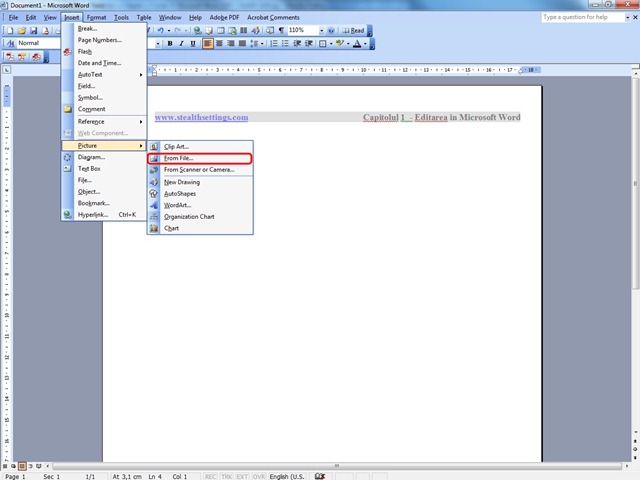
Po zintegrowaniu obrazu z dokumentem będziemy musieli ustalić jego położenie względem tekstu i jego wymiary. Odbywa się to poprzez dwukrotne kliknięcie na zdjęcie Format Picture, Gdzie można określić wymiary obrazu, obramowanie, położenie względem strony i tekstu.
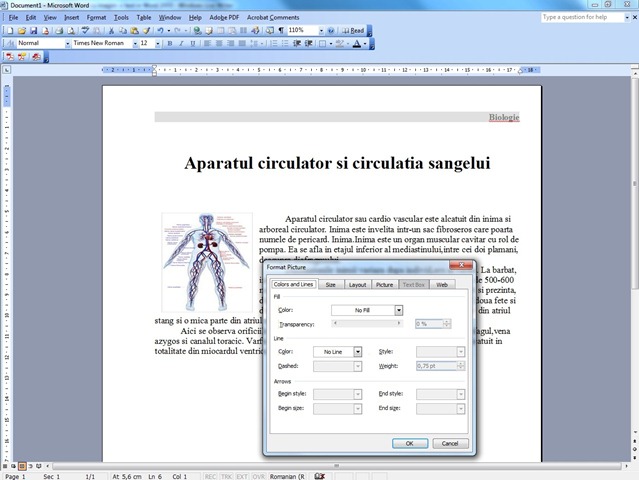
Zmiana rozmiaru obrazu odbywa się poprzez pociągnięcie myszkrawędzie oznaczone okręgami obrazu, dla łatwiejszej perspektywy przy orientacji strony.
Do pliku można także dołączyć obraz Hiperłącze na inną stronę w dokumencie, do E-mail lub do witryny zawierającej więcej informacji o obrazie, wybierając opcję Hiperłącze kliknij obraz prawym przyciskiem myszy.
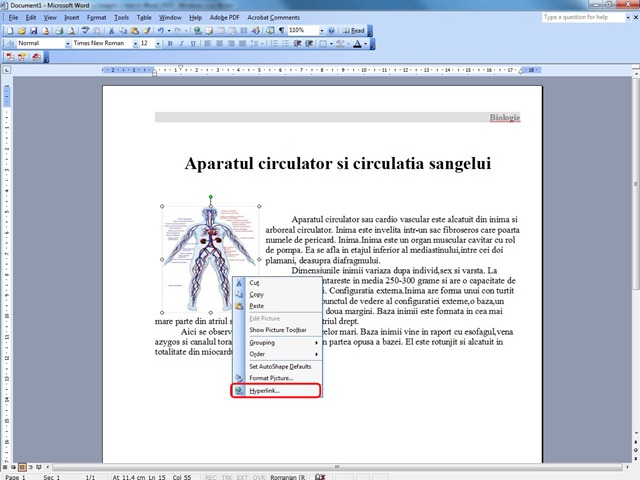
Obrazy wstawione do dokumentu zostaną z nim zintegrowane, nadal potrzebne są ich oryginalne pliki. Zaleca się zmianę ich rozmiaru w niższej rozdzielczości, aby nie załadować dokumentu (kiedy w dokumencie potrzebnych jest kilkadziesiąt obrazów).
Jak edytować dokument ze zdjęciami i tekstem w Word 2003
Co nowego
O Stealth
Pasjonat technologii, z przyjemnością piszę na StealthSettings.com od 2006 roku. Mam bogate doświadczenie w systemach operacyjnych: macOS, Windows i Linux, a także w językach programowania i platformach blogowych (WordPress) oraz dla sklepów internetowych (WooCommerce, Magento, PrestaShop).
Zobacz wszystkie posty StealthMoże zainteresują Cię także...

